Мозилла Фирефок има 4. највећи број корисника. Али као и сви други претраживачи, понекад се руши због грешака, грешака или итд. Нарочито ако користите ФиреФок у оперативном систему Виндовс 11, можда ћете ту и тамо искусити неке повремене проблеме са падом. Приказује ову поруку о грешци „Фирефок је имао проблем и срушио се. Покушаћемо да вратимо ваше картице и прозоре када се поново покрене” на вашем екрану. Само следите ове брзе резолуције да бисте решили проблем за кратко време.
Преглед садржаја
Исправка 1 – Тестирајте верзију Фирефок-а
Проверите да ли имате најновију верзију Фирефок-а инсталирану на вашем систему.
1. Прво отворите Фирефок.
2. Само додирните на три-бар мени ( ) и додирните „Подешавања“.
) и додирните „Подешавања“.
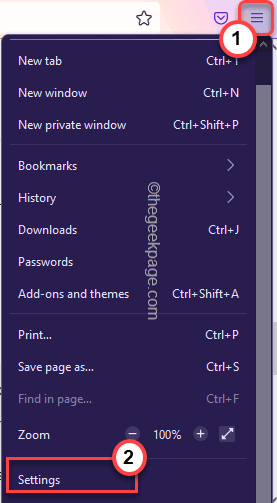
3. Када се отворе Подешавања, на левој страни додирните „Генерал“.
4. Након тога, на десној страни, померите се надоле и додирните „Провери ажурирања“.
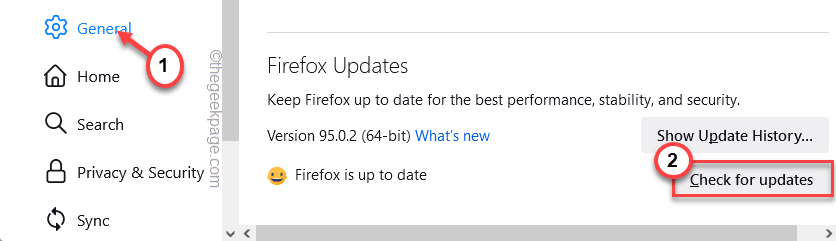
Сада ће Фирефок проверити и ажурирати прегледач у трену. Само стрпљиво чекајте.
5. Када завршите, од вас ће се тражити да једном поново покренете претраживач. Додирните на "Поново покрените да бисте ажурирали Фирефок“.
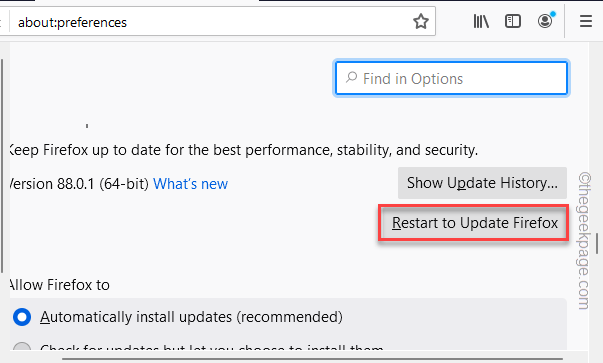
Када завршите, проверите да ли и даље имате проблема са падом или не.
Исправка 2 – Испразните Фирефок кеш меморију
Ако у Фирефок-у постоје оштећене датотеке, брисање кеша Фирефок-а би требало да вам помогне да решите овај проблем.
Корак 1
1. Након отварања Фирефок-а, тапните на дугме менија ( ) и додирните „Историја>“.
) и додирните „Историја>“.
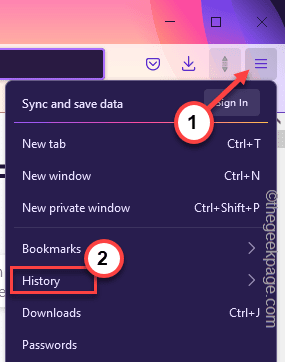
2. Након тога, тапните на „Обриши недавну историју“.
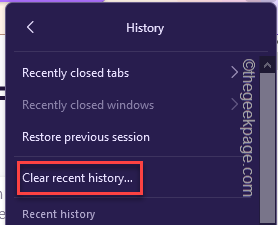
3. Након тога, додирните опцију „Временски опсег за чишћење:“ и изаберите „Све” из падајућег менија.
4. Након тога, додирните „ок“.
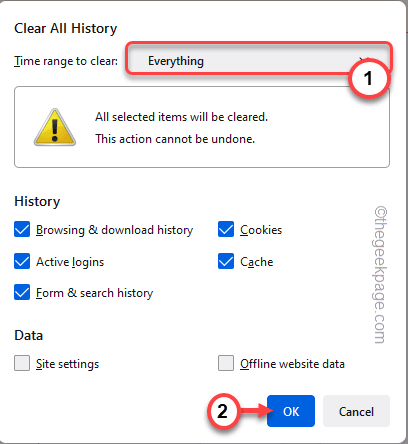
Затворите Фирефок на свом систему.
На овај начин можете обрисати историју Фирефок-а.
Корак 2
Сада морате да испразните фирефок корисничке датотеке.
1. Прво притисните тастер Виндовс тастер+Р кључеви заједно.
2. Онда, тип овај код на панелу Покрени и притисните Ентер.
Ц:\Усерс\%усернаме%\АппДата\Лоцал\Мозилла\Фирефок\Профилес\
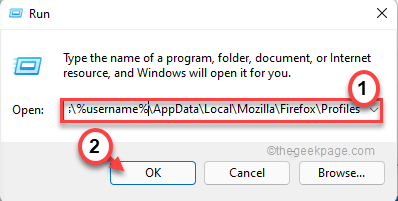
[
У случају да се суочите са грешком при отварању одређене фасцикле, само отворите Филе Екплорер и идите овим путем -
Ц:\Корисници\%корисничко име%\АппДата\Лоцал\Мозилла\Фирефок\Профилес\
]
3. У фасцикли Профили наћи ћете фасциклу придодату „подразумевано издање" у име.
[У нашем случају, фасцикла је „уаву217а.дефаулт-релеасе“.]
4. Само, двапут тапните на том фолдеру да бисте му приступили.
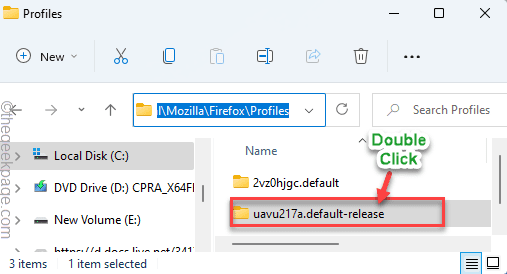
5. Сада, изаберите ове четири фасцикле.
цацхе2 јумпЛистЦацхе. ОффлинеЦацхе. стартупЦацхе
6. Затим кликните на икона за смеће на врху да избришете ове четири фасцикле.
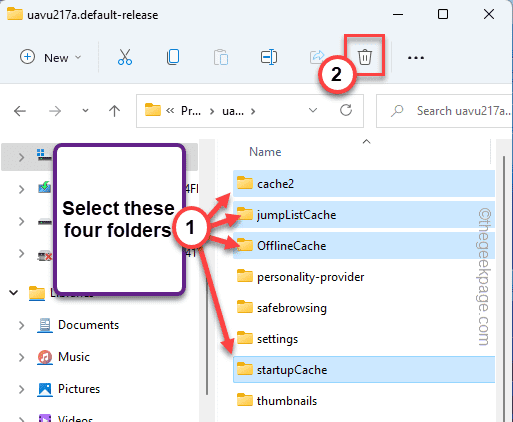
Када завршите, затворите Филе Екплорер.
Исправка 3 – Онемогућите проширења и додатке за Фирефок
Постоји посебан режим за решавање проблема који можете да користите да бисте онемогућили све додатне додатке и додатке треће стране.
1. Прво отворите Фирефок.
2. Затим додирните мени са три траке ( ) на десној страни и кликните на „Помоћ>“.
) на десној страни и кликните на „Помоћ>“.
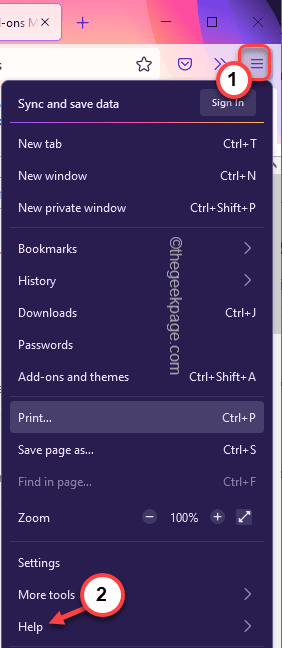
3. Овде додирните „Режим за решавање проблема…“.
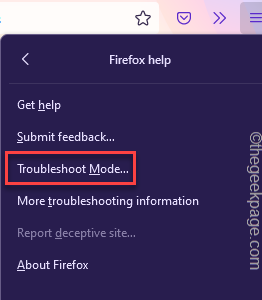
4. Видећете упит за поновно покретање претраживача. Само кликните на „Поново покренути” да поново покренете Фирефок претраживач.
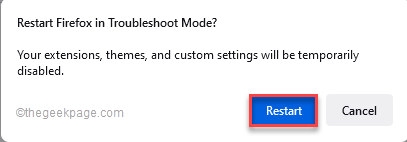
Ово ће поново покренути претраживач у безбедном режиму или ће, да буде јасно, онемогућити све додатке, додатке, екстензије и теме трећих страна.
Када се Мозилла Фирефок отвори, отворите неке нове картице и проверите.
Ако ово функционише, претпоставите да постоји оштећени додатак/екстензија на вашем Мозилла Фирефок-у. Пратите ове кораке -
1. Отворите Фирефок.
2. Сада додирните мени ( ) и кликните на „Додаци и теме“.
) и кликните на „Додаци и теме“.
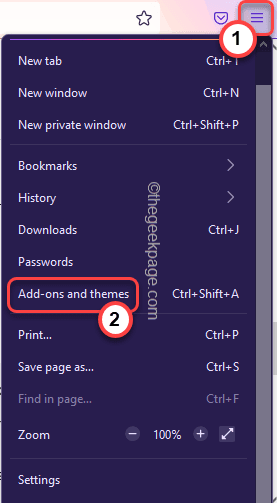
3. Овде идите на „Екстензије” одељак из левог окна.
4. На десној страни додирните „Онемогући” да бисте онемогућили проширење.
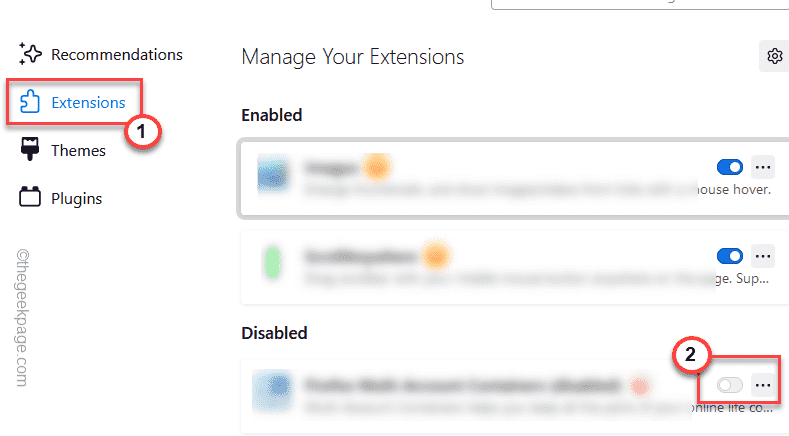
Затим поново покрените Фирефок. Ако се Фирефок не сруши, кривац је ово проширење. Само га уклоните из свог Фирефок-а.
5. Ако се Фирефок поново сруши, поновите исти експеримент тако што ћете онемогућити све екстензије једно по једно и тестирати.
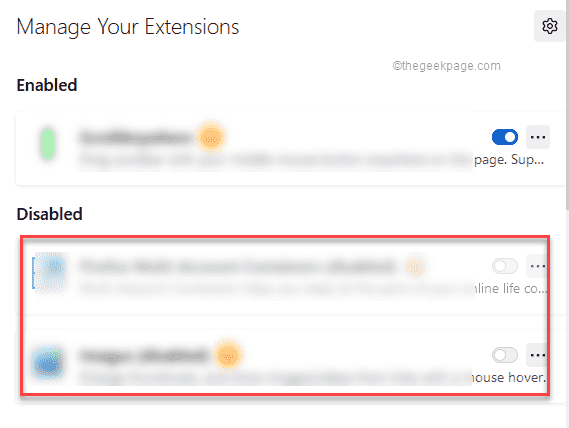
На овај начин ћете сигурно моћи да решите овај проблем.
Исправка 4 – Привремено онемогућите хардверско убрзање
Хардверско убрзање може бити још један разлог због којег се суочавате са овим проблемом на вашем систему.
1. Отворите Фирефок на свом систему.
2. Онда, пасте овај ред у адресној траци и притисните Ентер.
о: преференцијама#опште
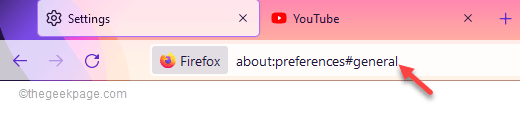
3. Сада померите надоле кроз прозор прегледача и опозовите избор "Користите препоручено подешавање перформансис”.
4. Уверите се да је „Употреба хардверско убрзање када је доступно” кутија је неконтролисан.
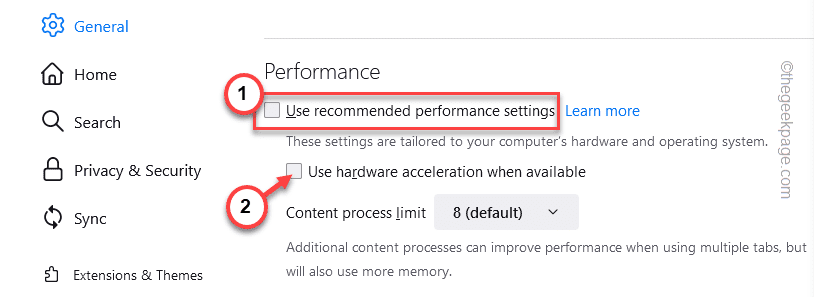
Када завршите, затворите Фирефок и поново га покрените. Проверите да ли ово решава проблем пада са којим сте се суочили.
Исправка 5 – Поставите заштиту од праћења на Стандард
Ако сте подесили поставке заштите трагача на Строго, неке веб локације, па чак и Фирефок се може срушити.
1. Отворите Фирефок, ако још није отворен.
2. Само додирните на три-бар мени ( ) и додирните „Подешавања“.
) и додирните „Подешавања“.
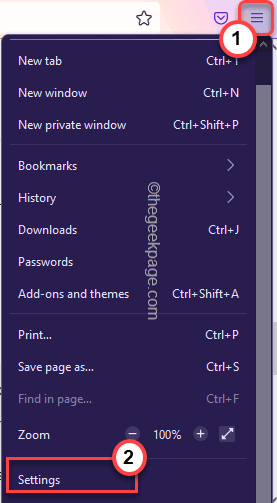
3. На левој страни додирните „Приватност и безбедност“.
4. Сада пребаците подешавања на „Стандард" подешавање.
5. Затим додирните „Поново учитај све картице” да бисте поново учитали све картице.
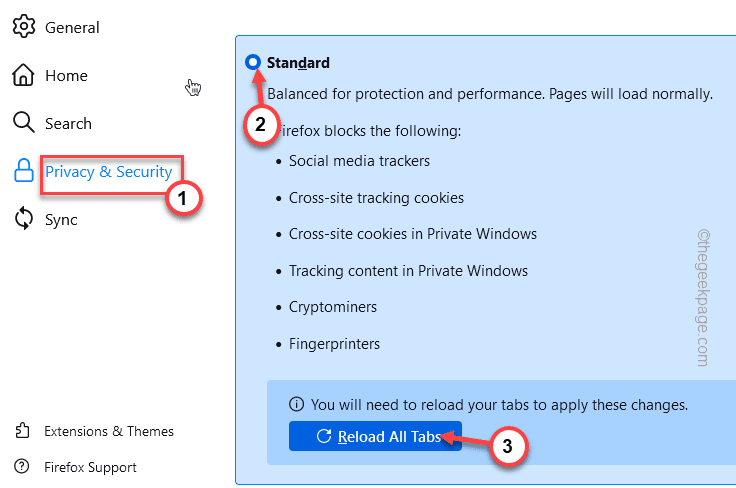
Након тога, проверите да ли ово ради или не.
Поправка 6 – Освежите Фирефок
Освежавање Фирефок-а ће очистити све постојеће грешке, грешке, итд, и понудити вам потпуно чисто искуство.
БЕЛЕШКА –
Ако освежите Фирефок, изгубићете све додатке, инсталиране теме, екстензије, итд. које сте додали у Фирефок. Али, сви ваши лични подаци ће остати неоштећени.
1. Прво отворите фирефок на свом систему.
2. Затим додирните дугме менија ( ), а затим кликните на „Помоћ>“.
), а затим кликните на „Помоћ>“.
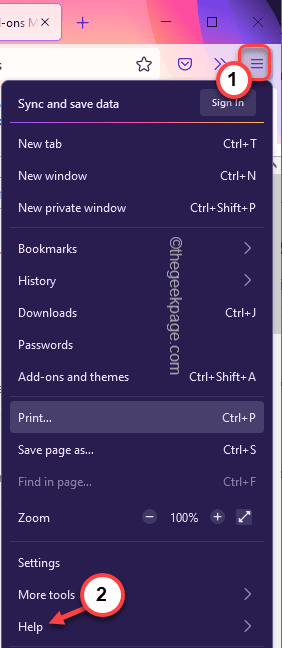
3. Затим додирните „Више информација о решавању проблема“.
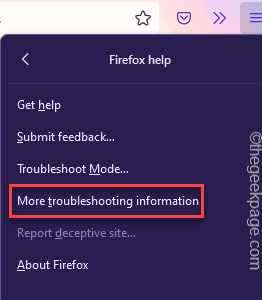
4. Сада, са леве стране, додирните „Освежите Фирефок” да освежите прегледач.
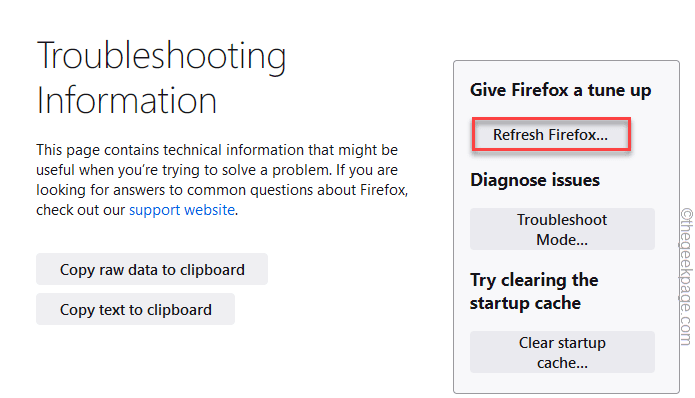
5. Даље, додирните „Освежите Фирефок” да заврши процес.
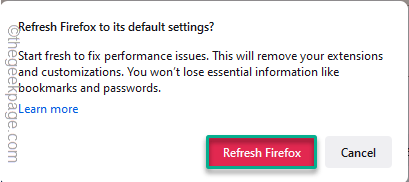
Ово ће освежити претраживач у подразумевано стање.
6. На крају, додирните „Заврши” да бисте довршили процес увоза.
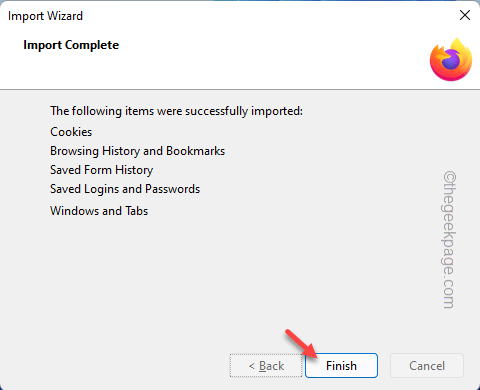
Фирефок ће се аутоматски отворити. Тестирајте да ли ово решава проблем.
Поправка 7 – Деинсталирајте и поново инсталирајте Фирефок
Ако ништа не ради, препоручујемо да деинсталирате постојећи Фирефок и поново инсталирате најновију верзију.
1. Прво притисните тастер Виндовс тастер+Кс кључеви заједно.
2. Након тога, тапните на „Апликације и функције“.

3. Сада, на десној страни, потражите „фирефок“.
Приметићете Мозилла Фирефок у резултатима претраге.
4. Само додирните мени са три тачке ( ) и кликните на „Деинсталирај“.
) и кликните на „Деинсталирај“.
Ако видите још један упит, додирните „Деинсталирај" још једном.
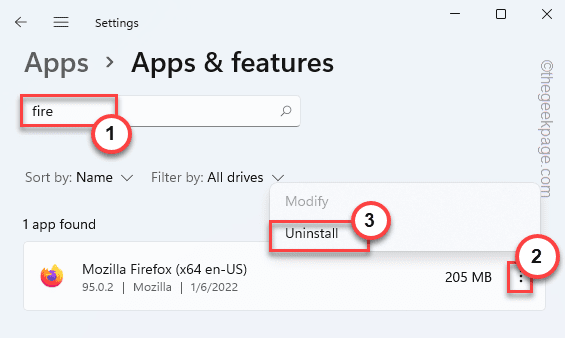
5. Сада додирните „Следећи” у програму за деинсталацију Фирефок-а.
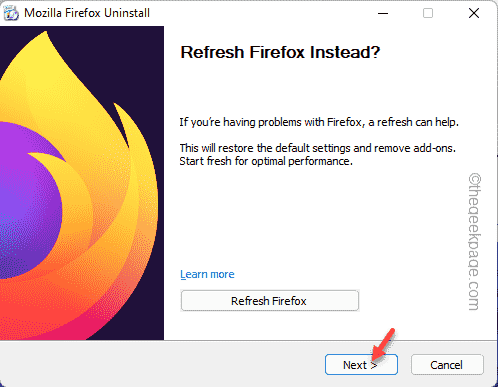
Само пратите упутства на екрану да бисте деинсталирали претраживач са свог система.
6. Сада преузмите и инсталирајте најновију верзију Мозилла Фирефок.
7. Затим само покрените датотеку за подешавање и она ће бити инсталирана за кратко време.
Када се инсталира, брзо тестирајте да ли се руши или не.
Како да погледате датотеку евиденције о паду Фирефок-а?
Поред тога, ако желите да дубоко зароните у корен проблема, да, постоје датотеке евиденције које можете да прегледате.
1. Отворите Фирефок.
2. Сада, писати ову адресу у адресној траци и притисните Ентер.
о: падови
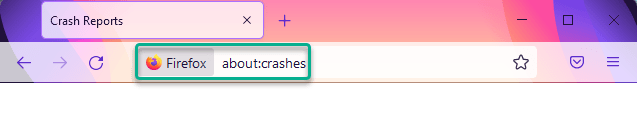
Сви извештаји о паду ће се сада појавити на вашем екрану заједно са временом. Само додирните „Поглед” најновијег извештаја о паду да бисте га погледали и анализирали.
Додатни савет -
Ако се и даље суочавате са проблемима са падом, размислите о коришћењу других претраживача као што је Гоогле Цхроме, Опера, Мицрософт ивица, Храбро, Вивалди, итд.


